6 روش دانلود تمام یک سایت برای استفاده آفلاین (گوشی-کامپیوتر)
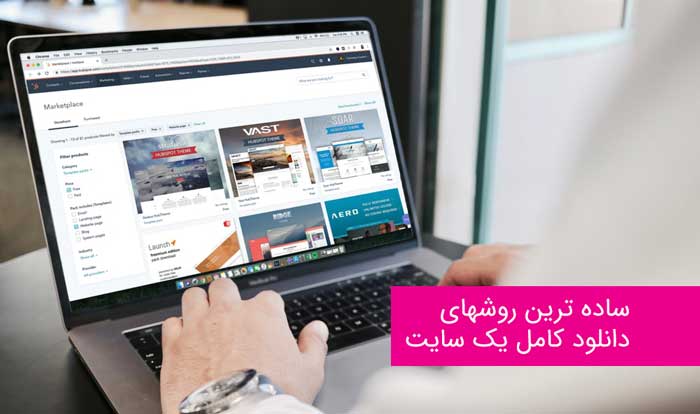
درست است که اینترنت یک نعمت بزرگ است؛ ولی درست مثل هر نعمت دیگری، اینترنت هم همیشه و برای همه در دسترس نیست. جاهای زیادی هست که در آنها هیچ نوع اتصال وای فای یا اینترنتی وجود ندارد.
حالا اگر بخواهید در یک منطقه بدون اینترنت به سایت خاصی دسترسی پیدا کنید چه؟ چه کار باید کنید؟ خب، جای نگرانی نیست. خوشبختانه روش های زیادی برای دسترسی آفلاین به سایت ها وجود دارد که ما قرار است امروز و در این مطلب آنها را بررسی کنیم.
فرقی نمی کند بخواهید فقط یک صفحه از سایت را دانلود کنید یا کل آن را، در هر صورت مطلب امروز ما را به طور کامل بخوانید تا با روش های دانلود سایت ها برای استفاده آفلاین آشنا شوید.
1- اگر می خواهید صفحات خاصی از یک سایت را دانلود کنید
اگر می خواهید به صفحات خاصی از یک وب سایت به صورت آفلاین دسترسی داشته باشید، مرورگرتان خیلی راحت این کار را برای شما انجام می دهد. شما می توانید کل صفحه را با تمام اجزای آن دانلود کنید و بعد آن را دوباره به صورت آفلاین در مرورگرتان مرور کنید.
در ادامه نحوه انجام این کار را توضیح می دهیم:
در رایانه های شخصی
برای دانلود صفحات خاصی از یک وب سایت در ویندوز، مک و لینوکس، همان موقع که با مرورگرتان مشغو بازدید از صفحه سایت هستید، کلیدهای Ctrl + S را روی صفحه کلیدتان فشار بدهید. فرقی نمی کند از چه مرورگری استفاده کنید، فقط این کلیدها را فشار بدهید تا کادر “Save page” ظاهر شود. بعد می توانید صفحه سایت را هر جایی که دلتان خواست ذخیره کنید.
به این ترتیب، این صفحه به صورت یک فایل HTML و یک پوشه حاوی تمام داده ها ذخیره خواهد شد. شما می توانید هر زمان که به اینترنت دسترسی نداشتید فایل HTML را باز و به صفحه ذخیره شده سایت مورد نظرتان بروید.
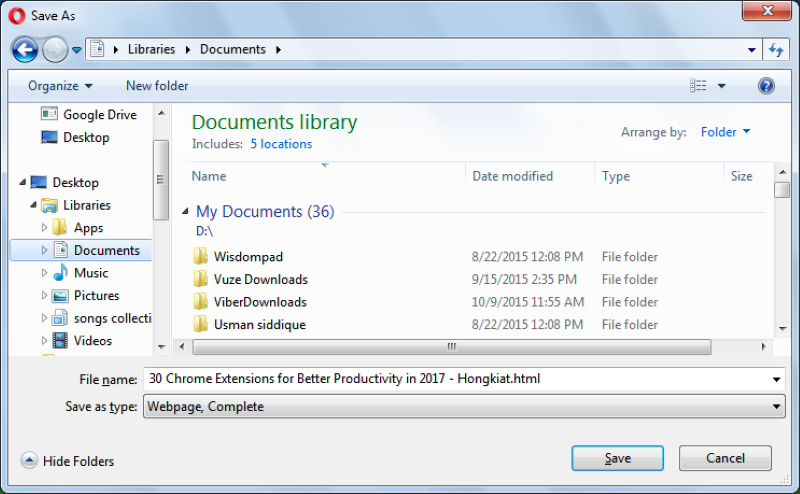
در گوشی های هوشمند
مرورگر کروم هم در اندروید و هم در آی او اس به کاربران امکان مشاهده آفلاین صفحات وب را می دهد. در مرورگر کروم اندروید، صفحه ای که می خواهید بعدها به صورت آفلاین آن را مشاهد نمایید باز کنید و روی دکمه منوی اصلی در گوشه بالا سمت راست ضربه بزنید. بعد روی گزینه “Download” بزنید تا این صفحه در گوشی شما بارگیری شود. به این ترتیب شما می توانید به صورت آفلاین این صفحه را باز و آن را در مرورگرتان مشاهده نمایید.
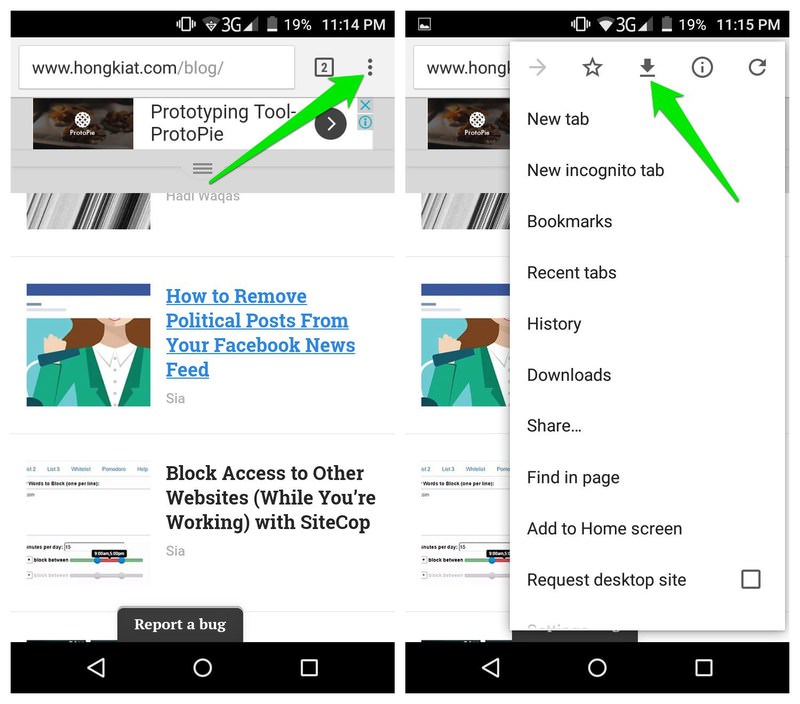
در مرورگر کروم آی او اس، ویژگی Reading List به شما امکان می دهد تا صفحات سایت ها را برای مشاهده و خواندن آنها به صورت آفلاین ذخیره کنید. برای این کار باید به منوی Share Sheet بروید و روی گزینه “Read Later” ضربه بزنید. از طریق گزینه Reading List که در منوی “Settings” مرورگر کرومتان وجود دارد می توانید به تمام صفحات ذخیره شده تان دسترسی پیدا کنید.
علاوه بر این، کاربران آی او اس می توانند از ویژگی Safari’s Reading List برای ذخیره محتوای وب سایت ها استفاده کنند تا این صفحات را بعدا مشاهده نمایند یا آنها را با سایر دستگاه ها همگام سازی کنند.
2- حالت آفلاین را در مرورگر کروم یا فایرفاکس فعال کنید
هم مرورگر کروم (Chrome) و هم فایرفاکس (Firefox) هر دو دارای حالت آفلاینی هستند که به شما امکان می دهد در صورت عدم دسترسی به اینترنت، بتوانید صفحه سایت را از حافظه پنهان مرورگرتان دانلود کنید. وقتی این حالت را فعال کنید، مرورگرتان به شما امکان بارگیری صفحات وب از حافظه پنهان را می دهد.
به این ترتیب می توانید به هر صفحه ای که قبلا به صورت آنلاین دیده اید دسترسی پیدا کنید.
توجه: اگر می خواهید صفحات وب ذخیره شده را برای استفاده آفلاین نگه دارید، حافظه پنهان مرورگرتان را پاک نکنید.
حالت آفلاین را در کروم فعال کنید
در مرورگر کروم chrome://flags را تایپ کنید و اینتر بزنید و دنبال پرچمی بنام “Show Saved Copy Button” باشید. روی منوی کشویی زیر این پرچم کلیک کرده و “Enable: Primary” را انتخاب کنید. حالا مرورگرتان را دوباره راه اندازی کنید تا تغییرات انجام شده اعمال شوند.
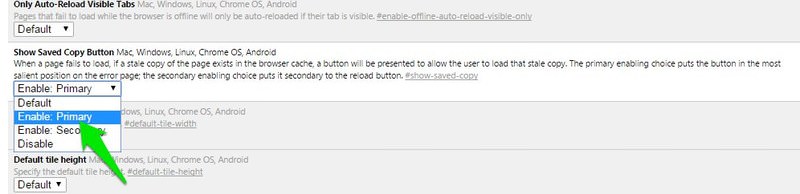
به این ترتیب هر وقت که صفحات سایتی که قبلا دیده اید را به صورت آفلاین مشاهده کنید گزینه “Show saved copy” به شما نمایش داده می شود. روی این گزینه کلیک کنید تا صفحه دانلود شود. علاوه بر این توصیه می کنیم که برای دسترسی آسان به صفحات مهم سایت آنها را بوک مارک (bookmark) کنید.
حالت آفلاین را در فایرفاکس فعال کنید
برای فعال کردن حالت آفلاین در فایرفاکس، روی منوی همبرگری در گوشه بالا و سمت راست کلیک کرده و سپس روی گزینه “Developer” در این قسمت کلیک کنید.
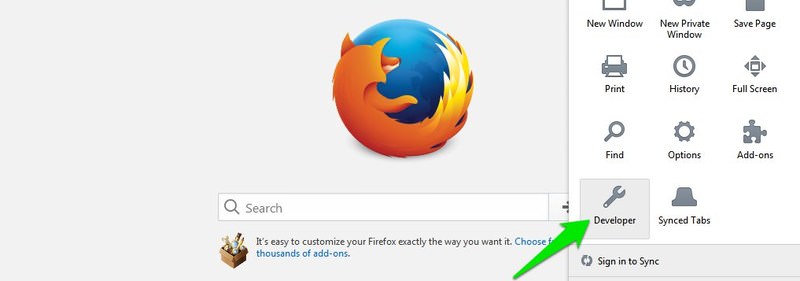
با این کار لیستی به شما نمایش داده می شود. از بین گزینه های این لیست روی “Offline Work” کلیک کنید تا حالت آفلاین فعال شود. حالا حتی اگر به اینترنت وصل هم باشید، فایرفاکس آفلاین خواهد بود و شما فقط می توانید به وب سایت هایی که از قبل در حافظه پنهان هستند دسترسی پیدا کنید.
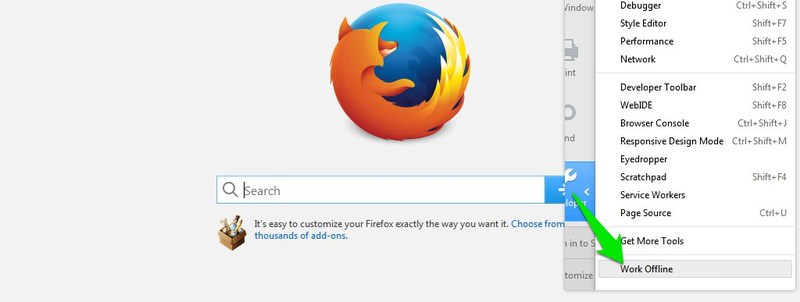
3- از برنامه HTTracks (برای ویندوز، لینوکس و آندروید) استفاده کنید
HTTracks ابزاری پرطرفدار برای دانلود کل اطلاعات یک وب سایت و دسترسی آفلاین به آن است. این برنامه یک ابزار منبع باز که برای سیستم عامل های ویندوز، لینوکس و آندروید در دسترس است و می تواند با انتقال از یک لینک به لینک دیگر، کل وب سایت را دانلود کند. علاوه بر این با این ابزار می توانید آرشیو مرورگرتان را طوری فرمت کنید که انگار در حال استفاده آنلاین از مرورگر هستید.
با اینکه برنامه HTTracks تنظیمات زیادی دارد، ولی برنامه نصب جادویی ساده آن به کاربران تازه کار اجازه می دهد داده های وب سایت را به راحتی دانلود و بارگیری کنند. در ادامه نحوه استفاده از این برنامه را با هم مرور می کنیم.
HTTracks را نصب و راه اندازی کنید و برای شروع برنامه نصب جادویی آن روی “Next” کلیک نمایید. از شما خواسته می شود که برای پروژه تان یک اسم انتخاب کنید. این اسم به شما کمک می کند تا بعدا راحت تر به داده هایتان دسترسی پیدا کنید؛ پس حتما اسم مرتبطی انتخاب کنید.
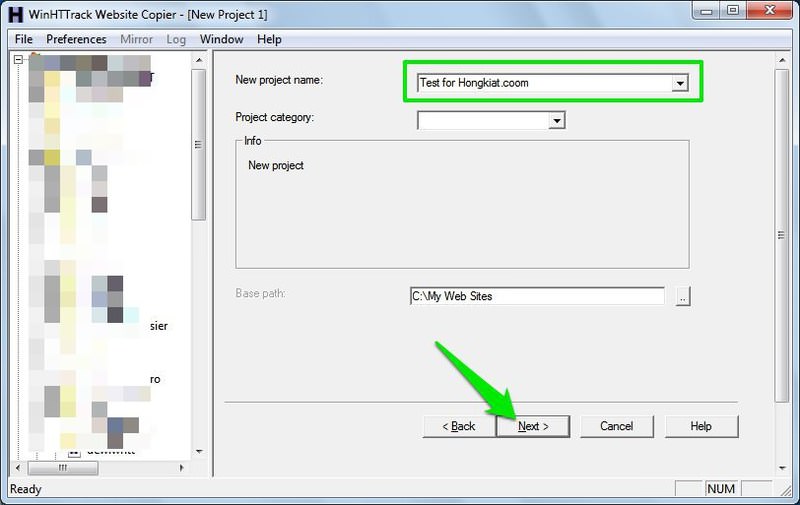
در صفحه بعد، روی دکمه “Add URL” کلیک کرده و آدرس سایتی که می خواهید آن را دانلود کنید را وارد نمایید. اگر می خواهید داده های چندین سایت را دانلود کنید می توانید در این قسمت چند آدرس مختلف وارد کنید.
علاوه بر این، گزینه ای به نام “Set options” هم وجود دارد که با استفاده از آن می توانید گزینه های سفارشی سازی بسیار مفیدی را در اختیار داشته باشید. توصیه می کنیم قبل از سر و کله زدن با این گزینه ها، راهنمای برنامه HTTracks را بخوانید.
حالا روی گزینه “Next” و سپس “Finish” کلیک کنید تا داده های سایت مورد نظرتان دانلود شوند.
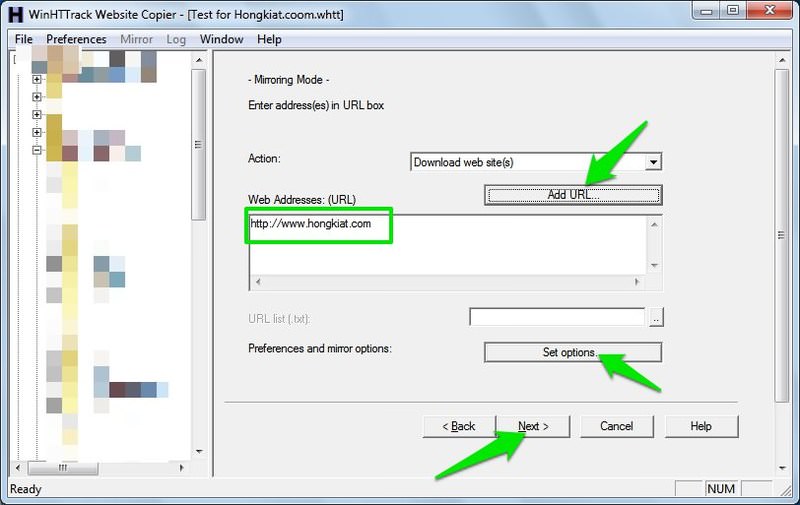
بسته به بزرگ بودن سایت شما، فرایند دانلود طولانی و کوتاه می شود. به عنوان مثال، دانلود سایتی به بزرگی Hongkiat.com ممکن است حتی چندین روز هم طول بکشد! از این گذشته یادتان باشد که این داده ها چند گیگ فضا از هارد دیسک شما اشغال می کنند؛ پس از قبل مطمئن شوید که به اندازه کافی فضا دارید. بعد از اتمام دانلود سایت، می توانید پروژه را باز کرده و وب سایت را در مرورگر پیش فرضتان به صورت آفلاین مشاهده کنید.
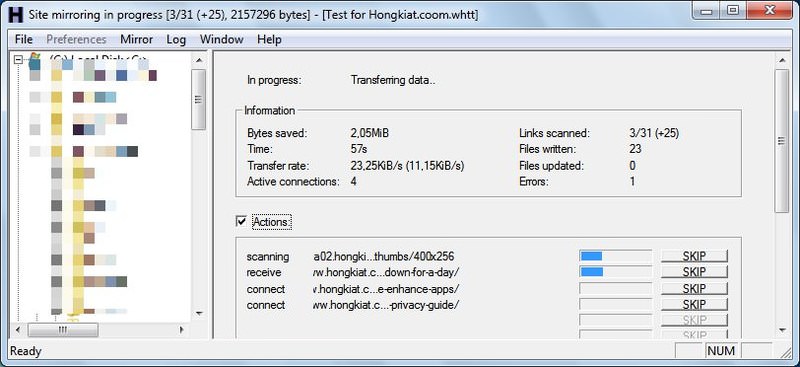
نکته: HTTracks کار دانلود را از آخرین به روزرسانی های سایت شروع می کند و به عقب می رود. پس اگر فقط آخرین صفحات سایت را لازم دارید نه کل سایت را، بعد از از دانلود داده های مورد نظرتان فرآیند بارگیری را لغو کنید. نگران نباشید، حتی بعد از لغو این فرایند می توانید به صفحاتی که قبل از لغو دانلود شده اند دسترسی پیدا کنید.
4- از برنامه SiteSucker استفاده کنید (برای مک و آی او اس)
برنامه SiteSucker یک گزینه عالی برای کاربران مک و آی او اس است که درست مثل نرم افزار HTTracks کار می کند. با استفاده از این برنامه می توانید صفحات مورد نیازتان را دانلود و به صورت آفلاین مشاهده کنید. همچنین می توانید فرایند دانلود سایت را در اواسط کار متوقف کنید، صفحات دانلود شده را بررسی کنید و هر زمان که خواستید کار را دوباره از سر بگیرید.
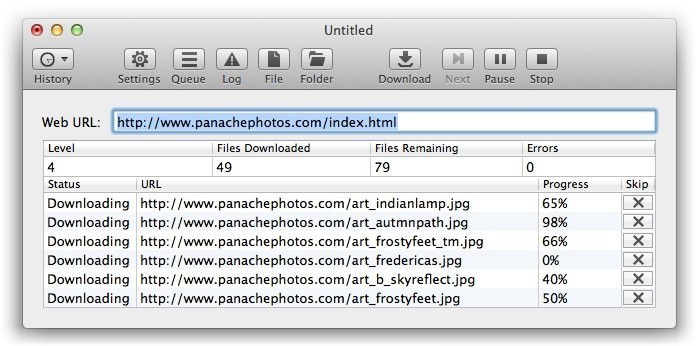
5- از افزونه های مرورگر برای مشاهده آفلاین وب سایت ها استفاده کنید
افزونه هایی وجود دارد که با استفاده از آنها می توانید صفحات وب سایت ها را دانلود و آنها را به صورت آفلاین مشاهده کنید. در ادامه به برخی از این افزونه ها برای مرورگر کروم و فایرفاکس اشاره می کنیم:
افزونه Save Page WE (برای کروم)
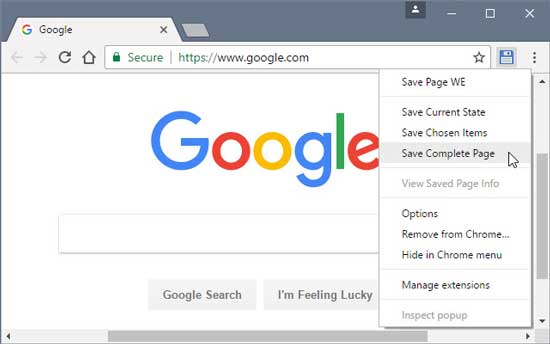
Save Page WE به شما امکان می دهد چندین صفحه سایت را ذخیره کرده و از طریق رابط کاربری این افزونه به آنها دسترسی داشته باشید. شما می توانید تمام صفحات سایت را که در حال حاضر در مرورگرتان باز شده اند بارگیری کنید. فقط کافیست صفحات مورد نیاز خود را باز کرده و آنها را با این افزونه بارگیری کنید. بعدا می توانید آنها را با هر مرورگری مشاهده نمایید.
افزونه WebScrapBook (برای فایرفاکس)
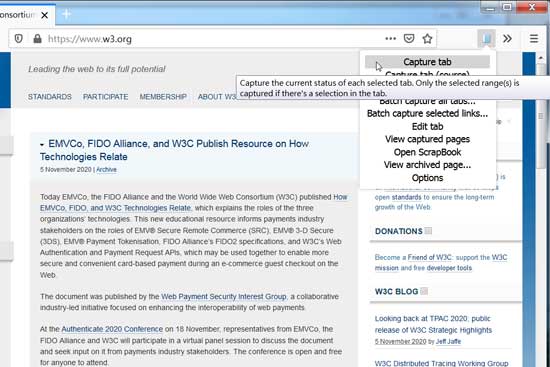
WebScrapBook به شما امکان می دهد یک صفحه از سایت یا کل سایت را دانلود کنید. علاوه بر این شما می توانید محتوای بارگیری شده را در رابط کاربری این برنامه سازمان دهی کنید وو یک نوار جستجوی مفید هم کار جستجوی محتوا را برایتان آسان می کند.
6- می توانید برای مشاهده آفلاین مقاله ها از افزونه Pocket استفاده کنید (بهترین روش در گوشی)
اگر می خواهید مقاله های یک سایت را دانلود کنید تا بعدا آنها را بخوانید، Pocket گزینه ای عالی برای شماست. این افزونه با همه مرورگرها سازگار است و می توانید از آن برای ذخیره مقالات و سایر محتوای پشتیبانی شده استفاده کنید.
این افزونه اول همه مطالب ناخواسته مثل تبلیغات، توصیه ها، ویجت ها و غیره را پاک می کند و سپس آنها را در فضای ذخیره سازی ابری اش ذخیره می نماید.
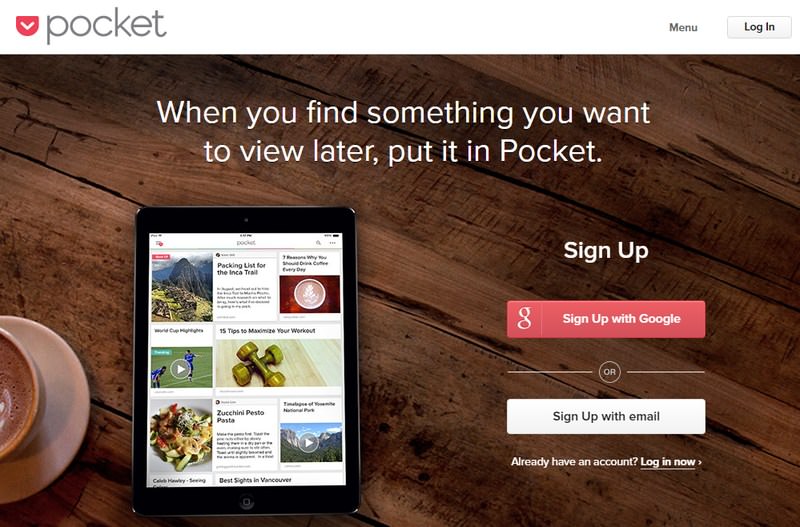
بعد از این کار، همه مقالات ذخیره شده در تمام دستگاه هایتان که روی آنها pocket نصب شده همگام سازی می شوند و و برای مشاهده آفلاین در دسترس قرار می گیرند.
در ادامه بخوانید: ۱۰ روش دانلود فیلم از سایت های مختلف
جمع بندی
برای ذخیره کردن صفحات یک سایت یا کل یک وب سایت، قابلیت ذخیره سازی داخلی مرورگرتان برایتان کافیست؛ اما اگر به طور منظم احتیاج به این کار دارید می توانید نرم افزارها یا افزونه های مفید برای این کار استفاده کنید.
بهترین گزینه ها برای دانلود کل وب سایت ها نرم افزارهای HTTracks و SiteSicker هستند. اگر برنامه دیگری برای ذخیره سایت ها و مشاهده آفلاین آنها سراغ دارید، لطفا آن را در بخش نظرات همین پست با ما به اشتراک بگذارید.
با این اپلیکیشن ساده، هر زبانی رو فقط با روزانه 5 دقیقه گوش دادن، توی 80 روز مثل بلبل حرف بزن! بهترین متد روز، همزمان تقویت حافظه، آموزش تصویری با کمترین قیمت ممکن!





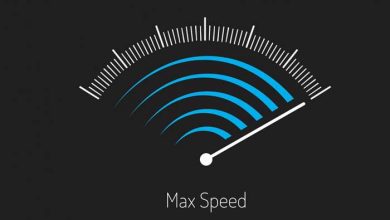

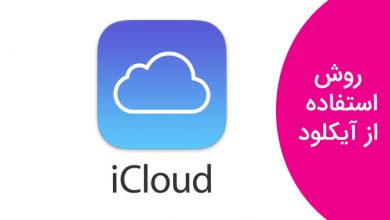

جناب حیدری سلام .خسته نباشید .من استاد دانشگاه هستم .مطالب تهیه شده توسط شما دلالت بر استعداد و تیزهوشی شما دارد.
نمیدانم آیا برایتان مقدور است دیداری حضوری داشته باشیم . لطفا جواب دهید .ممنون
سلام چگونه نوع فایل مثلا mp3 که در یک صفحه وب است را توسط گوشی اندروید یکجا دانلود کرد
این موارد باید یکی یکی دانلود بشن اگر تعداد فایلهای mp3 زیاد باشن البته شاید با نرم افزارهای دانلود mp3 برای اندروید بشه دانلود کرد مثل این برنامه ها